Excel单元格内文字换行的3种方法,第3种你肯定不会
时间:2020-09-27 14:40:10
作者:重庆seo小潘
来源:
平时在使用Excel2016时,通常会遇到一段很长的文字,在一个单元格中显示不开或者只显示一部分的情况,在工作中更是经常见到在要换行的地方另起一行输入文字的情况(欧买噶),那么在Excel中怎么换行呢?今天将分享Excel中单元格内换行的技巧。 方法一:自动
平时在使用Excel2016时,通常会遇到一段很长的文字,在一个单元格中显示不开或者只显示一部分的情况,在工作中更是经常见到在要换行的地方另起一行输入文字的情况(欧买噶),那么在Excel中怎么换行呢?今天将分享Excel中单元格内换行的技巧。
方法一:自动换行
选中需要换行的单元格区域,然后依次点击【开始】、【对齐方式】、【自动换行】即可。该命令会根据单元格的列宽自动换行,当列宽改变时,换行将会自动调整,也就是说:自动换行是自行适应单元格的列宽进行换行,而且随着列宽的变化而变化。

方法二:强制换行
强制换行可以根据自己所要的位置进行换行,方法是:双击单元格,将光标定位到换行的地方,使用组合键【Alt + Enter】即可。强制换行可以自定义换行的位置,而且这个位置是固定的,不会随着列宽的变化而变化。

方法三:批量添加换行
除了自动换行、强制换行外,还可以通过查找替换来批量添加换行。方法是:选中要换行的单元格区域,使用Excel快捷键【Ctrl + H】打开查找替换对话框,在【替换内容】中输入“:”冒号(这里根据自己内容而定),在【替换为】中使用先输入“:”冒号,然后按下快捷键【Ctrl + J】,点击【全部替换】即可对选中的单元格区域批量添加换行符。批量添加换行的关键是使用快捷换行键【Ctrl+J】来实现批量换行,如图:

动图演示:
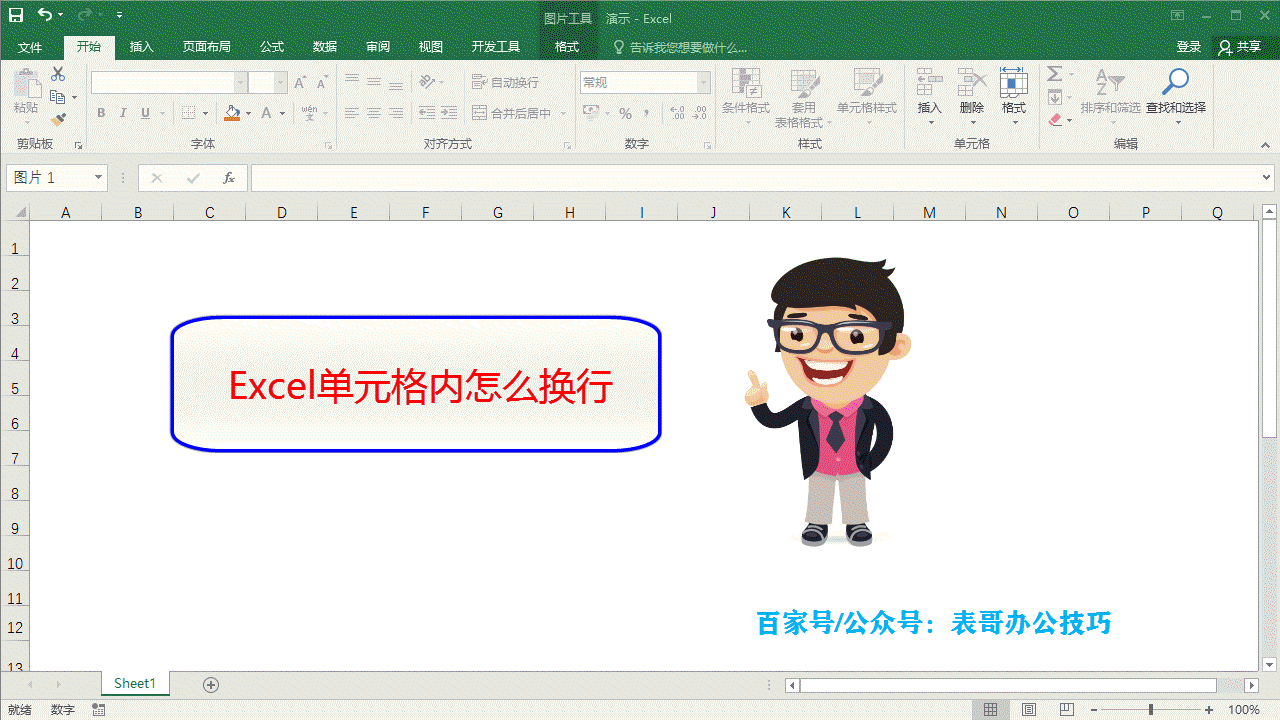
喜欢的小伙伴们欢迎大家关注、评论、转发、收藏,如果对您有点帮助,请帮忙点个赞再走!如果您有什么想说的,欢迎留言!您的支持,是我们前进的动力!谢谢您的支持!


